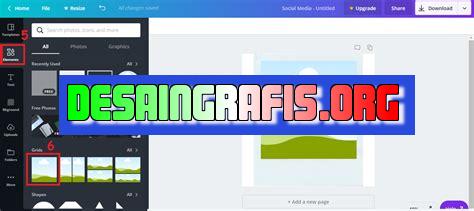
Cara menambahkan gambar di Canva: Pilih menu Uploads, pilih gambar yang ingin ditambahkan, lalu seret ke desainmu dan sesuaikan ukurannya.
Menambahkan gambar di Canva merupakan salah satu cara untuk membuat desain yang lebih menarik dan profesional. Dalam menggunakan Canva, terdapat beberapa langkah yang harus diperhatikan agar gambar dapat ditambahkan dengan tepat dan sesuai dengan keinginan kita.
Pertama-tama, setelah membuka aplikasi Canva, pengguna dapat memilih template atau membuat desain baru sesuai dengan kebutuhan. Setelah itu, pengguna dapat klik pada tombol Add a new page untuk menambahkan halaman baru. Selanjutnya, klik pada tombol Uploads pada panel sisi kiri layar untuk memilih gambar yang ingin ditambahkan.
Setelah memilih gambar, pengguna dapat menempatkannya pada desain dengan cara menyeret dan mengubah ukuran gambar sesuai dengan keinginan. Pengguna juga dapat menambahkan efek atau filter pada gambar untuk memberikan tampilan yang lebih menarik.
Dengan mengikuti langkah-langkah tersebut, pengguna dapat dengan mudah menambahkan gambar pada desain Canva mereka. Jangan lupa untuk memperhatikan kualitas gambar yang digunakan agar hasil desain terlihat lebih profesional dan menarik bagi pembaca atau audiens.
Pendahuluan
Canva adalah platform desain grafis online yang sangat populer di seluruh dunia. Dalam Canva, pengguna dapat membuat berbagai macam desain grafis termasuk poster, brosur, kartu nama, presentasi, dan banyak lagi. Salah satu fitur utama Canva adalah kemampuan untuk menambahkan gambar ke dalam desain. Tetapi, bagaimana caranya menambahkan gambar di Canva?
Membuka Halaman Desain
Langkah pertama untuk menambahkan gambar ke Canva adalah membuka halaman desain. Pengguna dapat memilih dari berbagai jenis desain atau membuat desain baru.
Memilih Jenis Desain
Jika pengguna ingin membuat desain dengan ukuran spesifik, mereka dapat memilih jenis desain yang sesuai. Canva menawarkan pilihan desain dari berbagai kategori seperti media sosial, poster, undangan, dan banyak lagi.
Membuat Desain Baru
Jika pengguna ingin membuat desain baru, mereka dapat memilih Create a design di pojok kanan atas halaman Canva. Pengguna kemudian dapat memilih ukuran desain yang mereka inginkan dan mulai membuat desain dari awal.
Menambahkan Gambar dari Galeri Canva
Canva memiliki galeri gambar yang dapat digunakan pengguna untuk menambahkan gambar ke dalam desain mereka. Galeri ini termasuk gambar gratis dan berbayar. Berikut adalah langkah-langkah untuk menambahkan gambar dari galeri Canva:
Mencari Gambar
Untuk mencari gambar di galeri Canva, pengguna dapat mengetik kata kunci di kotak pencarian di bagian atas halaman Canva. Setelah itu, hasil pencarian akan muncul dan pengguna dapat memilih gambar yang mereka inginkan.
Menambahkan Gambar ke Desain
Setelah memilih gambar dari galeri Canva, pengguna dapat menambahkannya ke dalam desain dengan mengklik gambar tersebut. Gambar kemudian akan muncul di desain dan pengguna dapat mengubah ukuran dan posisi gambar sesuai keinginan mereka.
Menambahkan Gambar dari Komputer atau Perangkat Seluler
Selain dari galeri Canva, pengguna juga dapat menambahkan gambar dari komputer atau perangkat seluler mereka. Berikut adalah langkah-langkah untuk menambahkan gambar dari komputer atau perangkat seluler:
Mengunggah Gambar
Untuk mengunggah gambar dari komputer atau perangkat seluler, pengguna dapat mengklik tombol Uploads di sisi kiri halaman Canva. Kemudian, pengguna dapat mengklik tombol Upload an image or video dan memilih file gambar yang ingin mereka unggah.
Menambahkan Gambar ke Desain
Setelah mengunggah gambar, pengguna dapat menambahkannya ke dalam desain dengan mengklik gambar tersebut. Gambar kemudian akan muncul di desain dan pengguna dapat mengubah ukuran dan posisi gambar sesuai keinginan mereka.
Kesimpulan
Menambahkan gambar ke dalam desain Canva sangat mudah dan cepat. Pengguna dapat memilih dari galeri Canva atau mengunggah gambar dari komputer atau perangkat seluler mereka. Dengan menambahkan gambar ke dalam desain Canva, pengguna dapat membuat desain yang lebih menarik dan profesional.
Cara menambahkan gambar di Canva sangatlah mudah dan praktis. Dalam Canva, pengguna dapat memilih dari banyak jenis gambar yang tersedia. Ada banyak jenis gambar yang bisa dicari dengan mudah di toolbar Canva. Pengguna bisa melakukan pencarian atau memilih dari koleksi gambar yang tersedia. Selain itu, pengguna juga dapat mengunggah gambar pribadi mereka ke Canva. Caranya adalah dengan mengklik tombol unggah dan memilih gambar dalam format JPEG, PNG, atau SVG.Setelah memilih gambar yang diinginkan, pengguna dapat menggunakan template yang telah disediakan oleh Canva. Banyak template ini sudah disertakan dengan gambar dan desain yang relevan sehingga pengguna hanya perlu memodifikasinya sesuai kebutuhan. Pengguna juga dapat menggunakan fitur crop untuk memotong gambar agar sesuai dengan desain yang diinginkan. Fitur ini sangat bermanfaat jika gambar yang digunakan terlalu besar atau memerlukan penyesuaian yang tepat.Canva juga menyediakan sejumlah efek yang dapat ditambahkan pada gambar. Efek ini dapat membantu pengguna untuk membuat gambar terlihat lebih menarik dan sesuai dengan desain yang diinginkan. Selain itu, pengguna juga dapat menambahkan teks pada gambar atau desain mereka dengan mudah. Canva menyediakan banyak font yang berbeda yang dapat digunakan pengguna untuk membuat desain yang sesuai.Jika pengguna ingin mengubah warna gambar, Canva menyediakan fitur warna. Pengguna dapat memilih warna tertentu dan mengubahnya pada gambar atau desain yang sedang dibuat. Canva juga menyediakan fitur untuk menambahkan background pada gambar atau desain yang sedang dibuat. Pengguna dapat memilih dari banyak latar belakang yang disediakan atau membuat latar belakang sendiri.Canva juga menyediakan fitur duplicate untuk menggandakan gambar atau desain dengan mudah. Pengguna dapat mengklik tombol duplicate pada toolbar untuk membuat salinan dari gambar atau desain yang sedang dibuat. Setelah selesai, pengguna dapat menyimpan gambar atau desain mereka. Canva menyediakan beberapa opsi penyimpanan termasuk PDF dan JPEG. Pengguna juga dapat berkolaborasi dengan orang lain untuk mengedit atau memodifikasi desain mereka di Canva. Dengan semua fitur tersebut, Canva sangatlah berguna bagi pengguna yang ingin membuat desain yang menarik dan profesional.
Sebagai seorang jurnalis, menambahkan gambar di Canva menjadi salah satu hal yang sangat penting dalam memperkaya konten visual. Sebab, dengan menambahkan gambar di Canva ini, maka konten visual yang disajikan akan menjadi lebih menarik dan eye-catching.
Namun, sebelum Anda menambahkan gambar di Canva, ada beberapa hal yang perlu diperhatikan terlebih dahulu. Berikut adalah beberapa pros dan cons dari cara menambahkan gambar di Canva:
Pros:
- Menambahkan gambar di Canva sangat mudah dan cepat dilakukan. Anda hanya perlu mengklik tombol Tambahkan Gambar dan memilih gambar yang ingin dimasukkan.
- Canva menyediakan ribuan template yang sudah dilengkapi dengan gambar-gambar berkualitas tinggi. Sehingga, Anda tidak perlu repot mencari gambar sendiri.
- Anda bisa menambahkan efek-efek menarik pada gambar seperti blur, pengaturan kecerahan dan kontras, serta penambahan filter.
- Dengan menambahkan gambar di Canva, Anda bisa memperkaya konten visual dan menjadikannya lebih menarik serta profesional.
Cons:
- Jika Anda menggunakan gambar dari luar Canva, kemungkinan besar kualitas gambar akan menurun ketika diunggah ke Canva.
- Beberapa template di Canva mungkin memerlukan lisensi tambahan untuk digunakan. Sehingga, Anda perlu memastikan bahwa gambar yang digunakan bebas dari lisensi.
- Anda mungkin memerlukan waktu untuk mencari gambar yang tepat untuk konten Anda.
- Jika terlalu banyak gambar dalam satu desain, maka hal tersebut dapat mengganggu fokus pembaca pada konten utama.
Dalam kesimpulannya, menambahkan gambar di Canva memiliki banyak manfaat bagi konten visual Anda. Namun, sebagai seorang jurnalis, Anda harus memastikan bahwa gambar yang digunakan sesuai dengan konten dan tidak melanggar hak cipta. Selain itu, Anda juga harus berhati-hati agar tidak terlalu banyak menggunakan gambar sehingga mengganggu fokus pembaca. Dengan demikian, menambahkan gambar di Canva akan menjadi pilihan yang tepat untuk meningkatkan kualitas konten visual Anda.
Berita terkini dari Canva, situs desain grafis yang sedang naik daun dan digunakan oleh banyak kalangan. Ada trik menarik yang bisa kamu coba dalam membuat desain, yaitu menambahkan gambar tanpa judul pada Canva.
Cara menambahkan gambar di Canva tanpa judul sangat mudah, kamu hanya perlu mengikuti beberapa langkah sederhana. Pertama, masuk ke akun Canva kamu dan pilih ukuran desain yang ingin kamu buat. Setelah itu, klik menu “Uploads” yang ada di sebelah kiri layar. Kemudian, pilih gambar yang ingin kamu tambahkan tanpa judul dan klik tombol “Add to your design”.
Setelah gambar diupload, kamu bisa menyesuaikan ukuran dan posisi gambar di desainmu. Terakhir, jangan lupa untuk menyimpan desainmu agar tidak hilang. Dengan menambahkan gambar tanpa judul pada Canva, kamu bisa menciptakan desain yang lebih kreatif dan menarik perhatian.
Demikianlah cara menambahkan gambar tanpa judul pada Canva. Semoga artikel ini bermanfaat bagi kamu yang sedang belajar desain grafis atau ingin mencoba hal baru di Canva. Jangan lupa untuk terus berkarya dan berkreasi dengan Canva!
Video cara menambahkan gambar di canva
Sebagai seorang jurnalis, seringkali kita dihadapkan pada tugas untuk membuat desain grafis yang menarik untuk mempercantik tulisan atau artikel yang kita buat. Salah satu platform yang bisa digunakan untuk membuat desain grafis dengan mudah dan cepat adalah Canva. Namun, masih banyak yang bertanya-tanya tentang cara menambahkan gambar di Canva. Berikut ini adalah beberapa jawaban dari pertanyaan yang sering diajukan oleh masyarakat:
-
Bagaimana cara menambahkan gambar di Canva?
Untuk menambahkan gambar di Canva, kamu bisa mengikuti langkah-langkah berikut:
- Buka Canva dan pilih template yang ingin kamu gunakan
- Pilih opsi Uploads di sidebar kiri layar
- Klik tombol Upload media dan pilih gambar yang ingin kamu tambahkan
- Gambar akan muncul di folder Uploads dan kamu bisa drag and drop ke canvas.
-
Apakah Canva menyediakan gambar gratis?
Ya, Canva menyediakan ribuan gambar gratis yang bisa kamu gunakan. Namun, ada juga gambar premium yang memerlukan biaya untuk diunduh.
-
Bagaimana cara mengubah ukuran gambar di Canva?
Untuk mengubah ukuran gambar di Canva, kamu bisa mengikuti langkah-langkah berikut:
- Pilih gambar yang ingin kamu ubah ukurannya
- Klik tombol Resize di toolbar atas
- Pilih ukuran yang diinginkan atau buat ukuran kustom dengan mengubah nilai panjang dan lebar
- Klik tombol Apply untuk menyimpan perubahan.
-
Apakah Canva bisa digunakan untuk membuat desain grafis selain gambar?
Ya, Canva bisa digunakan untuk membuat desain grafis selain gambar seperti poster, brosur, kartu nama, presentasi, dan masih banyak lagi. Canva menyediakan template-template yang siap pakai dan mudah untuk disesuaikan dengan kebutuhanmu.
 Desain Grafis Indonesia Kumpulan Berita dan Informasi dari berbagai sumber yang terpercaya
Desain Grafis Indonesia Kumpulan Berita dan Informasi dari berbagai sumber yang terpercaya


